Atualização dos Pacotes de Instalação
Atualização do Apache Ambari
Para a atualização do Apache Ambari é necessário a definição de um novo repositório de pacotes, a atualização do Ambari Agent e do Ambari Server.
Repositório de Pacotes
Execute os procedimentos a seguir para a definição de um novo repositório de pacotes para o Apache Ambari:
-
Acesse o diretório em que se encontra o repo file do Ambari:
cd /etc/yum.repos.d/ -
Duplique o arquivo ambari.repo. Sugerimos incluir a numeração da nova versão do TDP no nome do arquivo duplicado.
cp -p ambari.repo ambari-tdp210.repo Figure 1. Duplicação do arquivo do repositório de pacotes do Ambari
Figure 1. Duplicação do arquivo do repositório de pacotes do AmbariNão há necessidade de apagar o arquivo do repositório de pacotes da versão anterior. -
Edite o arquivo duplicado.
vi ambari-tdp210.repo -
Altere as URL na definição do repositório.
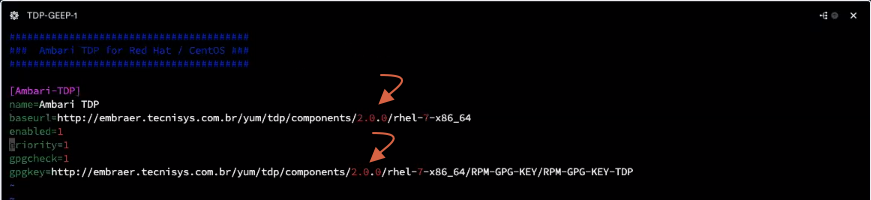 Figure 2. URL da versão anterior
Figure 2. URL da versão anterior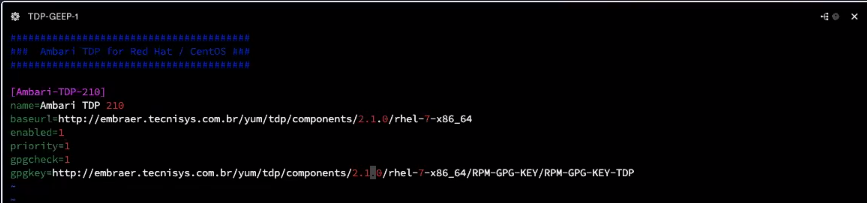 Figure 3. URL da nova versão
Figure 3. URL da nova versão -
Salve e feche a edição do arquivo.
Todos os pacotes de instalação (RPM) estão assinados com uma chave GPG da Tecnisys, que deve ser importada caso seja utilizado um repositório local para a atualização. -
Após a definição do novo repositório de pacotes, recomendamos a atualização do cache do YUM.
yum clean all; yum makecache fast;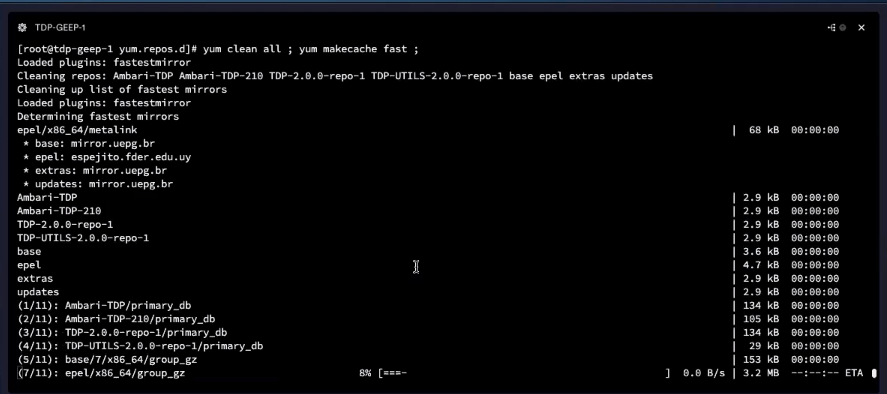 Figure 4. Atualização do cache do YUM
Figure 4. Atualização do cache do YUM
Atualização do Ambari Agent
Com o novo repositório de pacotes definido, inicie a atualização do Ambari atualizando o componente Ambari Agent.
|
A comunicação entre o Ambari Agent e o Ambari Server é suspensa durante a atualização. Entretanto, os serviços dos demais componentes do Cluster continuam em execução. 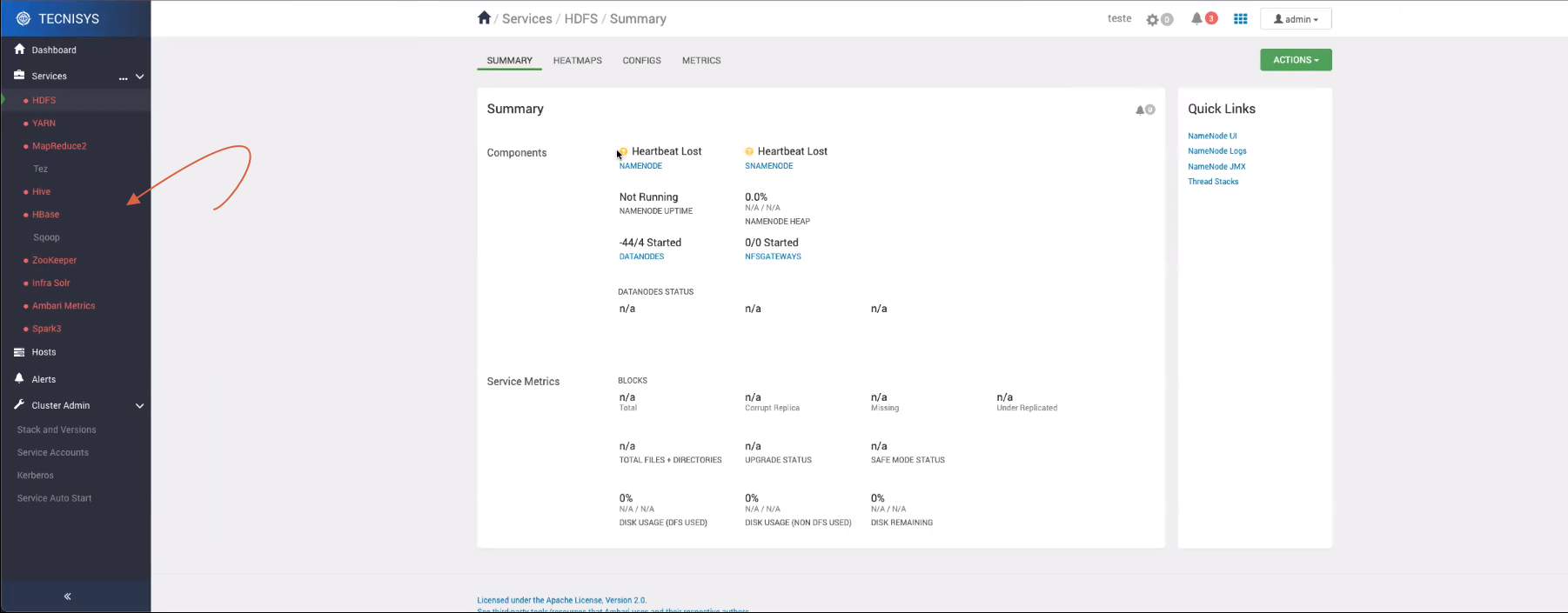
Figure 5. Situação dos serviços durante a atualização do Ambari Agent
|
Para atualização do Ambari Agent, execute o procedimento a seguir todas as máquinas do Cluster:
-
Atualize o Ambari Agent.
yum upgrade ambari-agent -
Reincie o serviço do Ambari Agent:
ambari-agent restart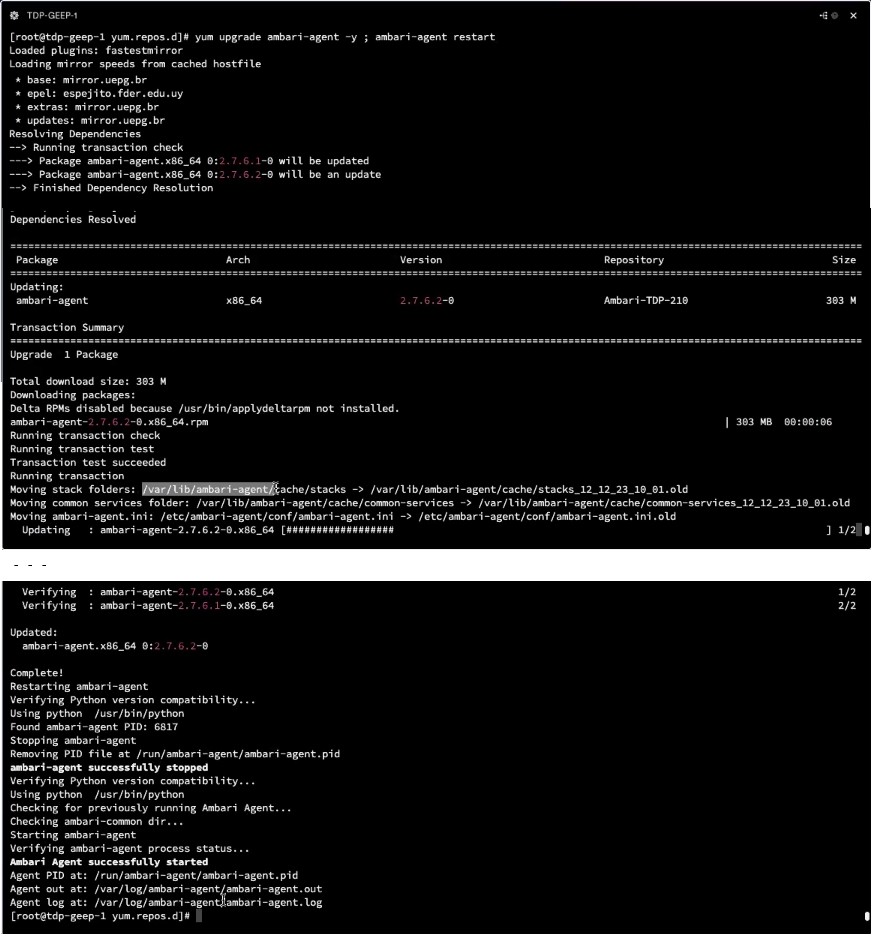 Figure 6. Atualização do Ambari Agent.
Figure 6. Atualização do Ambari Agent.
Atualização do Ambari Server
Após a atualização do Ambari Agent em todas as máquinas do Cluster, é a vez do Ambari Server.
| Essa operação requer a parada do serviço do Ambari Server. |
| É recomendada a realização de um backup do banco de metadados do Ambari antes do início desta operação. |
Execute o procedimento a seguir na máquina em que está instalado o Ambari Server:
-
Pare o Ambari Server:
ambari-server stop -
Atualize os binários do Ambari Server:
yum upgrade ambari-server -y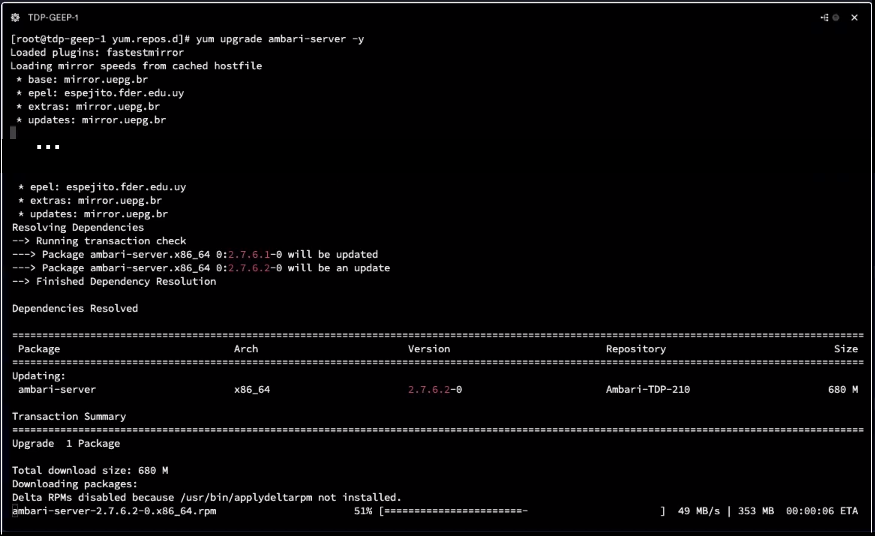 Figure 7. Atualização dos binários Ambari Server
Figure 7. Atualização dos binários Ambari Server -
Atualize os metadados do Ambari Server:
ambari-server upgradeBasicamente, este comando realiza as seguintes operações:
-
Ajustes de propriedades do Ambari.
-
Atualização do schema do banco de metadados.
-
Verificação de novas versões da stack.
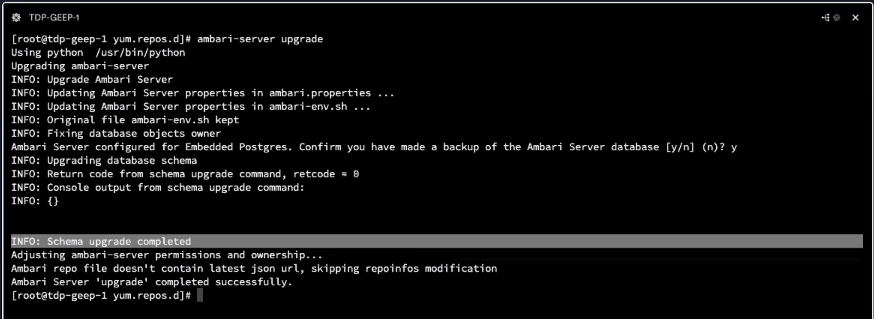 Figure 8. Ambari Server Upgrade
Figure 8. Ambari Server Upgrade -
-
Inicie o Ambari Server:
ambari-server start -
Verifique a nova versão do Ambari, na interface web do Ambari, clicando no botão do usuário, localizado no canto superior direito da página, e depois na opção About.
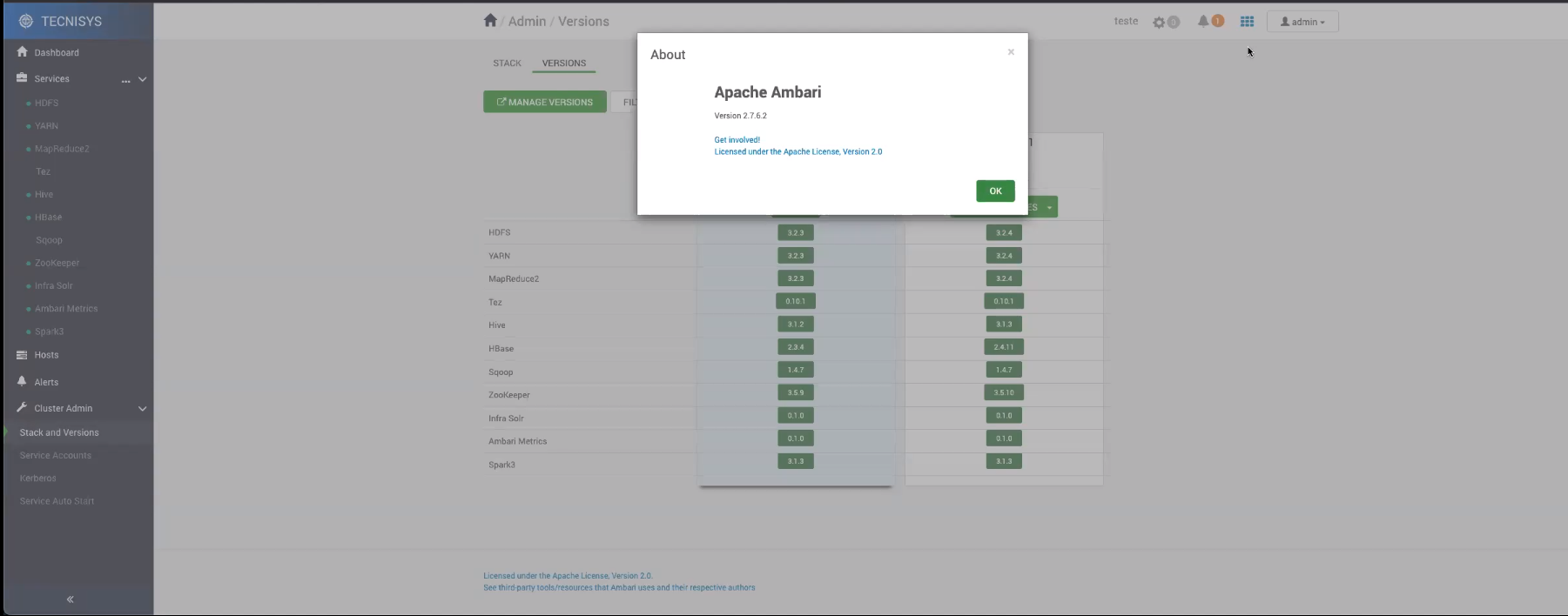 Figure 9. Versão do Ambari
Figure 9. Versão do Ambari -
Verifique a nova versão da stack do TDP, na interface web do Ambari, clicando na opção Stack and Versions do menu lateral, e depois na guia VERSIONS.
|
Caso seja exibido o alerta "Host component out of sync" na guia VERSIONS, execute o procedimento definido em Atualização da Versão Atual da Stack para corrigir esta inconsistência. |
Atualização da Versão Atual da Stack
Caso seja exibido o alerta "Host component out of sync" ao verificar as versões da stack do TDP na interface web do Ambari, realize o procedimento detalhado nesta seção para corrigir essa inconsistência eventual entre a versão atual da stack e a informação definida no banco de metadados do Ambari.
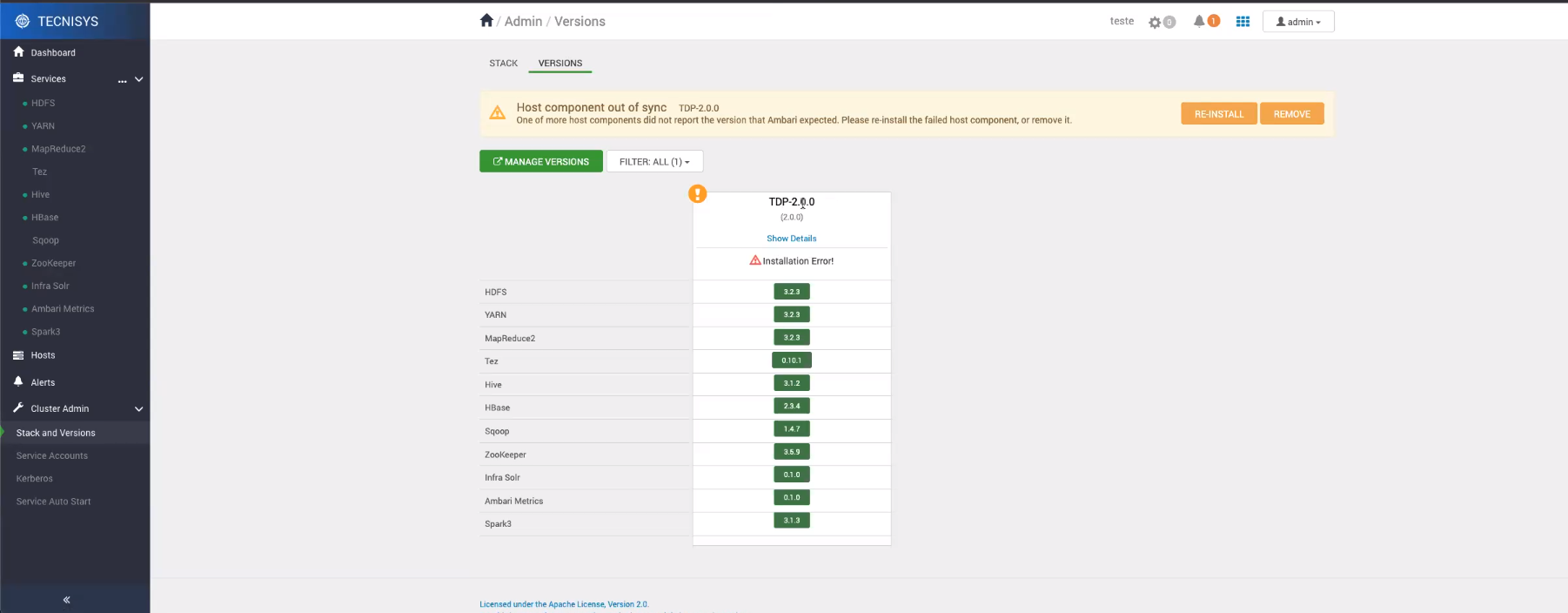
| Essa operação requer a parada do serviço do Ambari Server. |
| É recomendada a realização de um backup do banco de metadados do Ambari antes do início desta operação. |
Execute o procedimento a seguir na máquina em que está instalado o Ambari Server:
-
Pare o Ambari Server:
ambari-server stop -
Atualize o banco de metadados do Ambari.
-
Se o banco de metadados NÃO está no PostgreSQL, acesse o banco de dados em questão e execute o seguinte comando:
UPDATE ambari.host_version SET state = "CURRENT" WHERE state!= "CURRENT"; -
Se o banco de metadados está no PostgreSQL:
ambari server set current --cluster name <NOME-DO-CLUSTER> --version display name TDP<VERSÃO>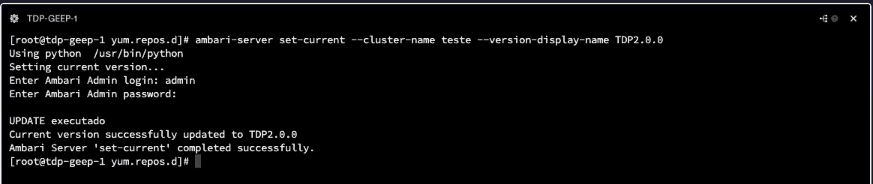 Figure 11. Definição da versão corrente da stack
Figure 11. Definição da versão corrente da stackCertifique-se que o NOME-DO-CLUSTER e a VERSÃO estão corretos consultando a página de Stack and Versions da interface web do Ambari.
-
-
Inicie o Ambari Server:
ambari-server start -
Verifique se a inconsistência foi resolvida acessando a interface web do Ambari, clicando na opção Stack and Versions do menu lateral, e depois na guia VERSIONS.
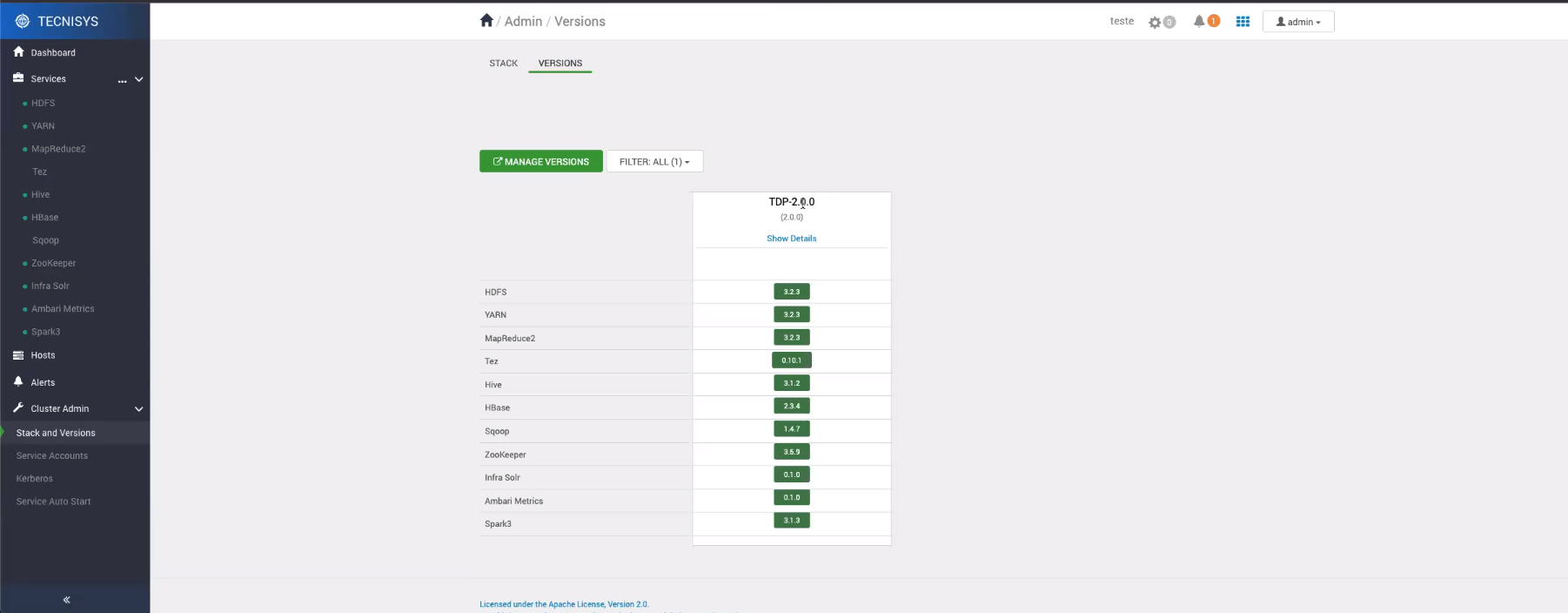 Figure 12. Inconsistência resolvida
Figure 12. Inconsistência resolvida